手机文件怎样在打印机上直接打印 在手机上如何选择文件进行打印
更新时间:2023-10-01 13:31:40作者:kzmyhome
手机文件怎样在打印机上直接打印,如今手机已经成为人们生活中不可或缺的一部分,除了通讯和娱乐功能外,手机还可以承担更多的责任,如打印文件。随着科技的不断进步,手机文件可以直接通过打印机进行打印,为我们的工作和生活带来了更多的便利。对于许多人来说,手机上如何选择文件进行打印仍然是一个难题。在本文中我们将探讨一些简单而有效的方法,以帮助您轻松地选择并打印您手机上的文件。无论是在办公室还是在家庭环境中,这些技巧都将为您提供更高效和方便的打印体验。
具体步骤:
1.
首先,旁边有可以使用的打印机。打开打印机电源,大多数打印机都是支持手机打印的。
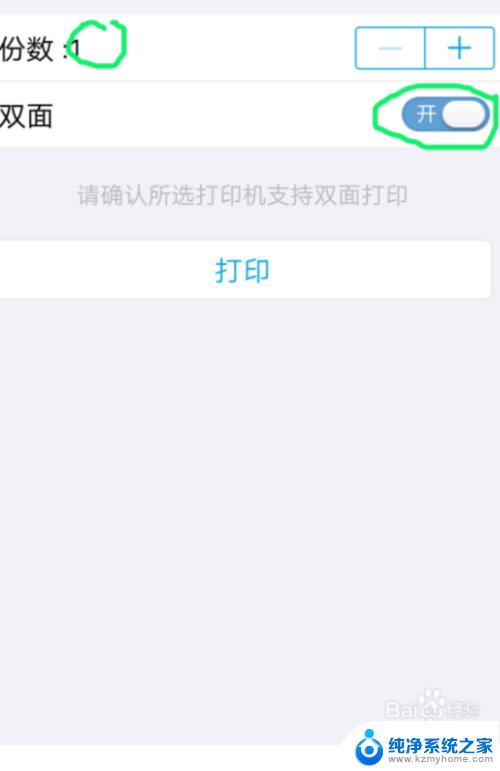
2.
打开手机上打开需要打印的文件或图片,点击右上角的“...”按钮,
在弹出的操作界面,选择“打印”。就进入打印界面了
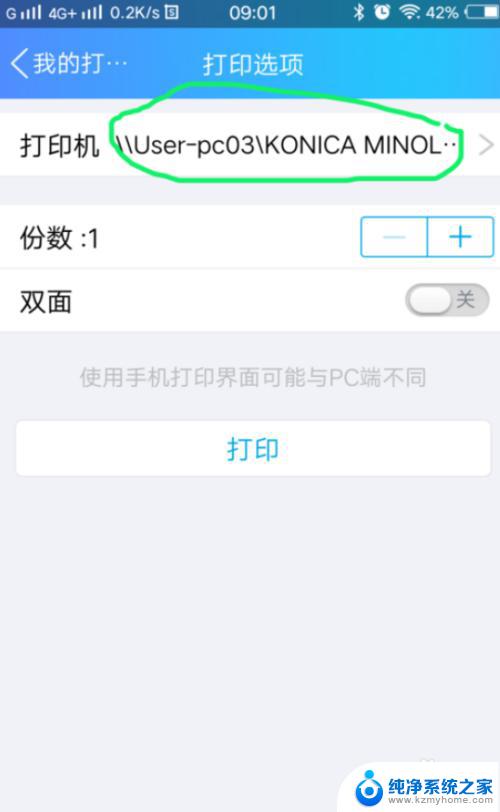
3.进入“打印选项”界面,点击“打印机”。选择你准备使用的打印机相应的型号(具体型号可以在打印机上找到)。
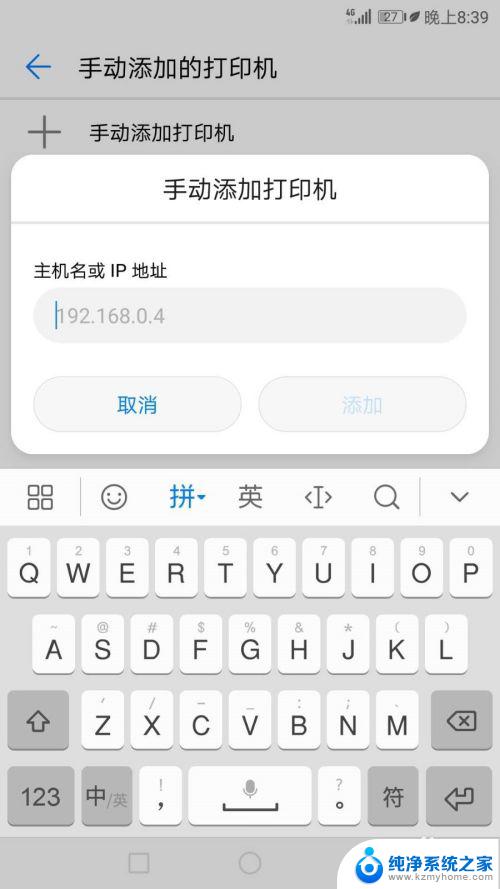
4.选择好后,会在“打印选项”界面显示打印机的型号。
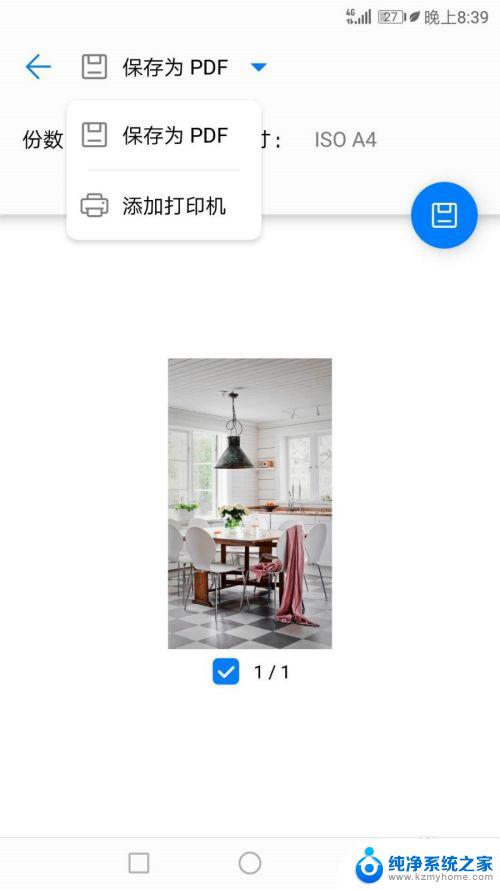
5.在“打印选项”界面,可以进行简单的设置,根据你的需要设置好份数和单双面。设置好后点击打印。
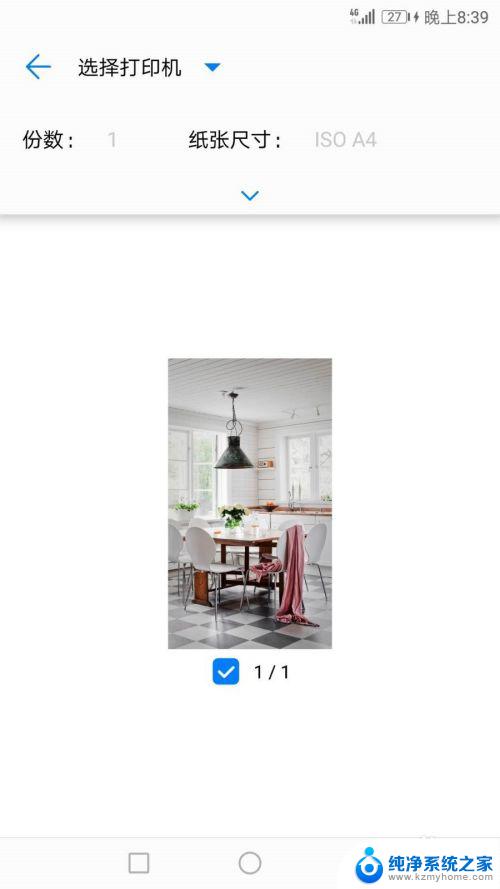
6.手机上的数据会自动传输至打印机,显示“已发送至打印机”后。文件就会被打印出来了

以上就是手机文件在打印机上直接打印的步骤,如有类似的问题,请按照本文介绍的步骤进行修复,希望本文对您有所帮助。
手机文件怎样在打印机上直接打印 在手机上如何选择文件进行打印相关教程
- 手机的文件怎么打印出来的 手机打印文件步骤
- win10打印机文件挂起不打印怎么办 Win10打印文件挂起怎么解决
- 如何装打印机驱动在电脑上 打印机安装步骤详解
- 手机解压rar文件操作异常 手机上如何打开rar文件
- 夏普打印机扫描到u盘 Sharp打印机扫描文件到U盘
- 微信电脑版图纸怎么在手机上打开 微信电脑版文件如何在手机上打开
- 打印机提示脱机打印怎么办 打印机脱机无法打印怎么办
- win10打印机挂起 Win10打印文件被挂起怎么解决
- 打印机自动删除打印任务怎么办 打印机发送文件后会自动删除怎么办
- window打印在哪 Win10打印机安装在哪
- 如何安全拆卸显卡的详细步骤与注意事项,让你轻松拆解显卡!
- 英伟达对AI的理解和布局,黄仁勋在这里讲清楚了:探索英伟达在人工智能领域的战略布局
- 微软未来将继续推出Xbox硬件,掌机设备蓄势待发最新消息
- AMD锐龙AI 9 HX 370游戏性能领先酷睿Ultra 7 258V 75%
- AMD裁员上千人,市场“吓坏”!英伟达会超越吗?
- Win11 23H2用户反馈微软11月更新导致错误显示“终止支持”问题解决方案
微软资讯推荐
- 1 详细教程:如何在电脑上安装Win7系统步骤解析,零基础教学,轻松搞定安装步骤
- 2 如何查看和评估电脑显卡性能与参数?教你如何正确选择电脑显卡
- 3 微软酝酿Win11新特性:图表显示过去24小时PC能耗数据
- 4 倒计时!Windows 10要“退休”啦,微软官方支持即将结束,升级Windows 11前必读!
- 5 Windows 11 的 8个令人头疼的细节及解决方法 - 如何应对Windows 11的常见问题
- 6 AMD Zen 6架构台式机处理器将保留AM5兼容性,预计最快于2026年末发布
- 7 微软技术许可有限责任公司获得自动恶意软件修复与文件恢复管理专利
- 8 数智早参|微软斥资近百亿美元租用CoreWeave服务器,加速云计算发展
- 9 Win10 如何优化系统性能与提升使用体验?教你简单有效的方法
- 10 你中招了吗?Win11 24H2离谱BUG又来了,如何应对Win11最新版本的问题
win10系统推荐
系统教程推荐
- 1 ps删除最近打开文件 Photoshop 最近打开文件记录清除方法
- 2 怎么删除邮箱里的邮件 批量删除Outlook已删除邮件的方法
- 3 笔记本电脑的麦克风可以用吗 笔记本电脑自带麦克风吗
- 4 win10如何查看蓝屏日志 win10蓝屏日志查看教程
- 5 thinkpad没有蓝牙 ThinkPad笔记本如何打开蓝牙
- 6 win10自动休眠设置 win10自动休眠设置方法
- 7 华为锁屏时间设置 华为手机怎么调整锁屏时间
- 8 华为的蓝牙耳机怎么连接 华为蓝牙耳机连接新设备方法
- 9 联想电脑开机只显示lenovo 联想电脑开机显示lenovo怎么解决
- 10 微信怎么找回原密码 微信密码忘记怎么找回